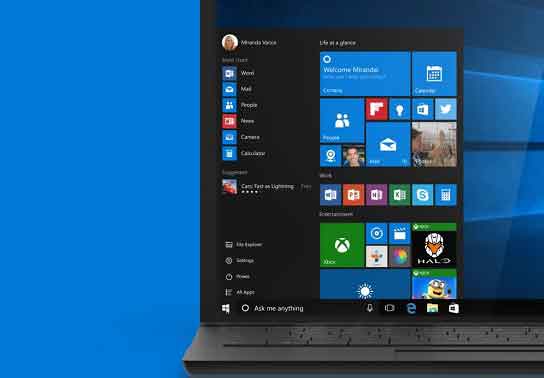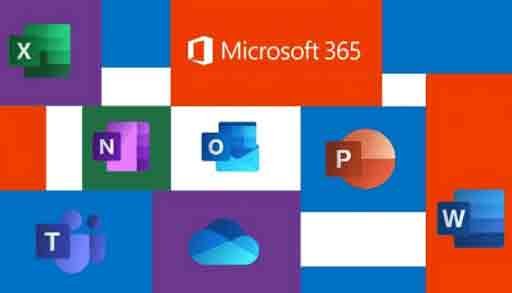Как вырезать в TikTok и добавлять видео других пользователей к себе

Функция стежка в TikTok это сделано для видео реакции и ответов. Чтобы вырезать в TikTok, найдите видео и нажмите значок «Поделиться», затем выберите «Пришить». Сшивание позволяет вам принять участие в чужом видео в TikTok и использовать его в своем видео. Не во всех видео TikTok будет включен Stitch, и вы можете выбрать, включать ли его для своего видео.
Stitch позволяет вырезать сцены из видео других пользователей и вставлять их в свои. TikTok – это сотрудничество. Почти во всех видео используется музыка, выбранная из списка, каждый день появляется новая тенденция, не говоря уже о чрезвычайно популярной функции Duet, которая позволяет виртуально играть в чужом видео.
Если вы ищете другие способы сотрудничества с другими пользователями TikTok, обратите внимание на функцию Stitch. Сшивание позволяет вырезать клип из чужого видео, а затем использовать его в начале своего. Он отлично подходит для видео-реакций, где вы публикуете свой ответ на другое просмотренное видео. Вот как использовать Stitch в TikTok.
Как скачать видео с TikTok
Как вырезать и слить свое видео с чужим видео в TikTok
- Найдите видео, которое хотите вырезать, и коснитесь значка «Поделиться» в виде стрелки.
- В появившемся меню выберите значок «Точка» и подождите несколько секунд, пока видео не обработается. Чем длиннее видео, тем больше времени потребуется.
- Если значок точки не отображается или затенен, это означает, что владелец видео отключил точки.
- Когда закончите, вы попадете на страницу, где сможете вырезать пять секунд видео для использования в своем. Используйте ползунок в нижней части экрана для прокрутки видео и красные полосы, чтобы выбрать нужный раздел. Когда закончите, нажмите «Далее».
- Вы попадете на обычный экран регистрации в TikTok. Запишите оставшуюся часть вашего видео в TikTok, используя все инструменты, к которым вы привыкли, затем коснитесь галочки.
- Добавьте нужные эффекты, текст, стикеры, озвучку или подписи. Коснитесь Далее.
- Дайте своему TikTok название и теги. Здесь вы также можете выбрать, могут ли другие пользователи присоединиться к ваш видео: коснитесь переключателя рядом с «Разрешить стежок», чтобы отключить его.
Вы закончили объединение двух видео в TikTok.